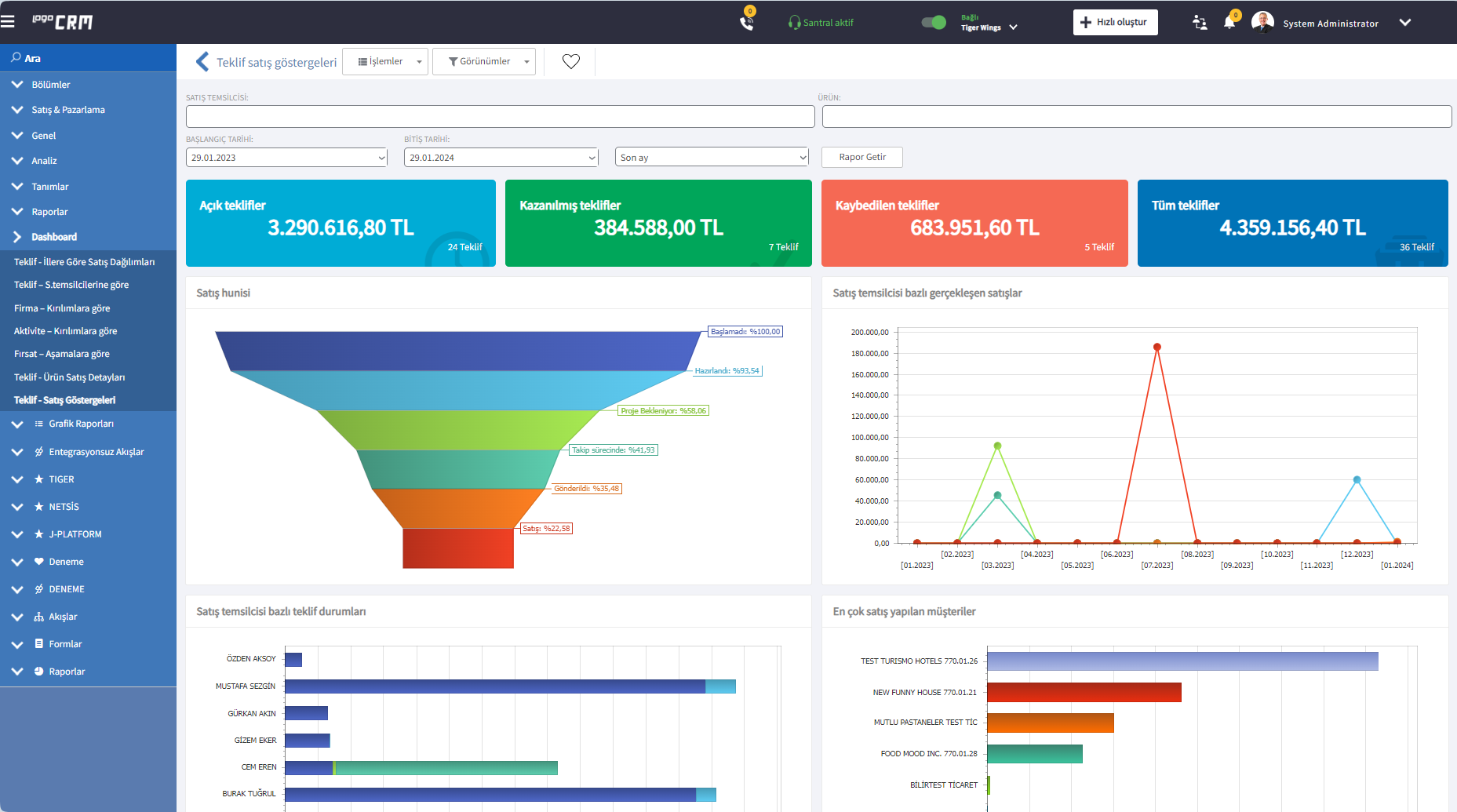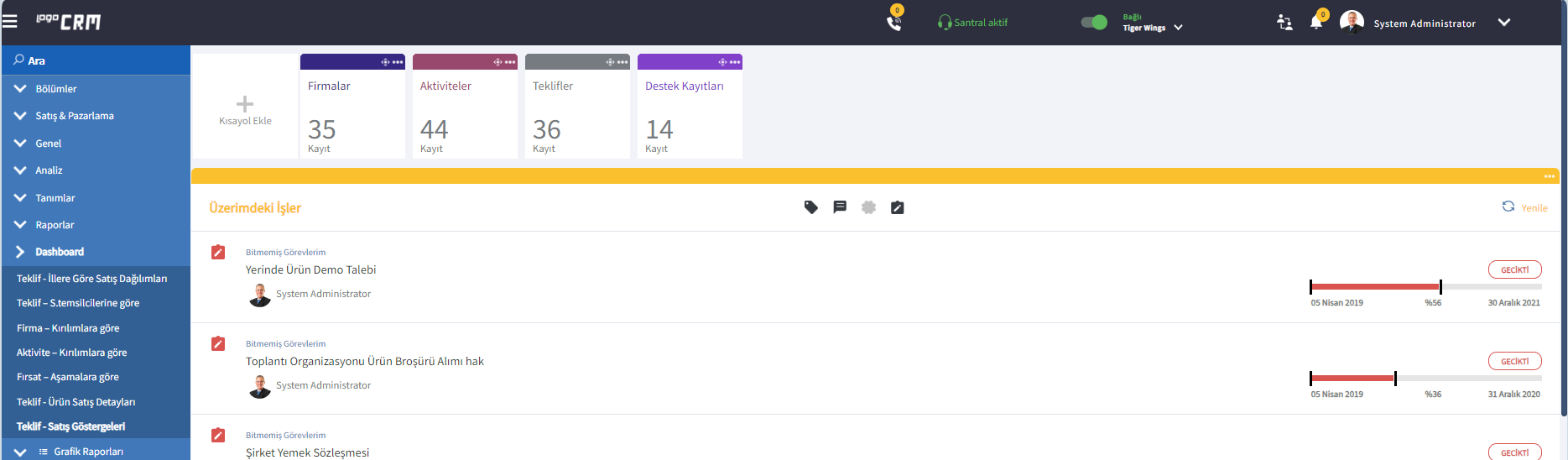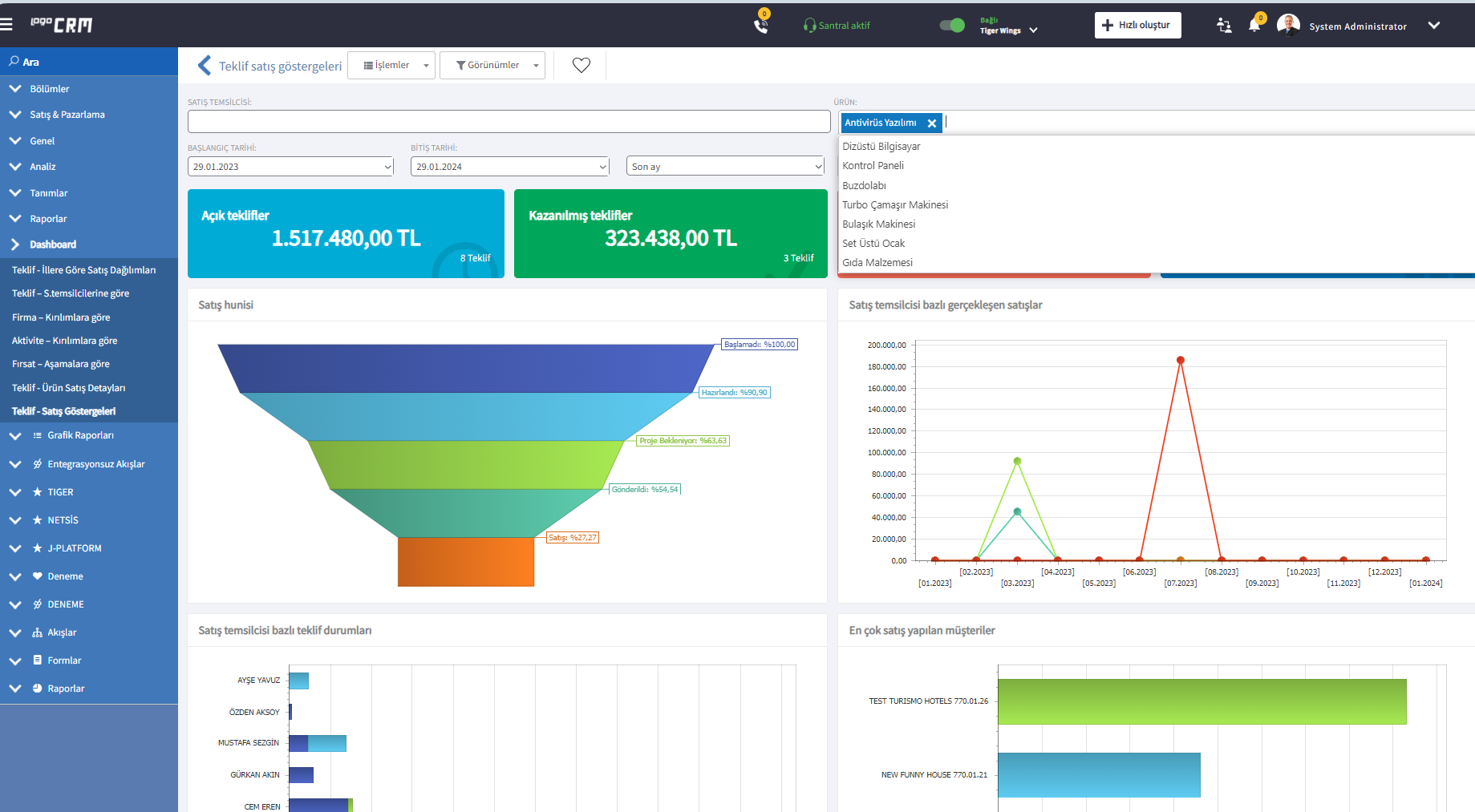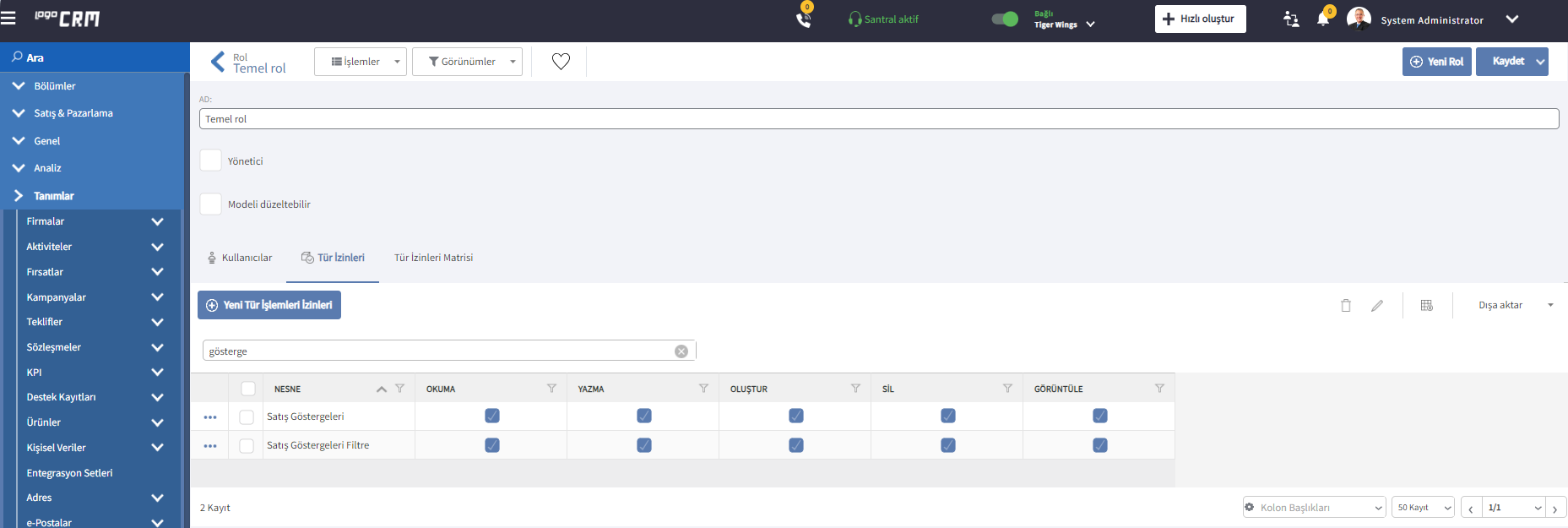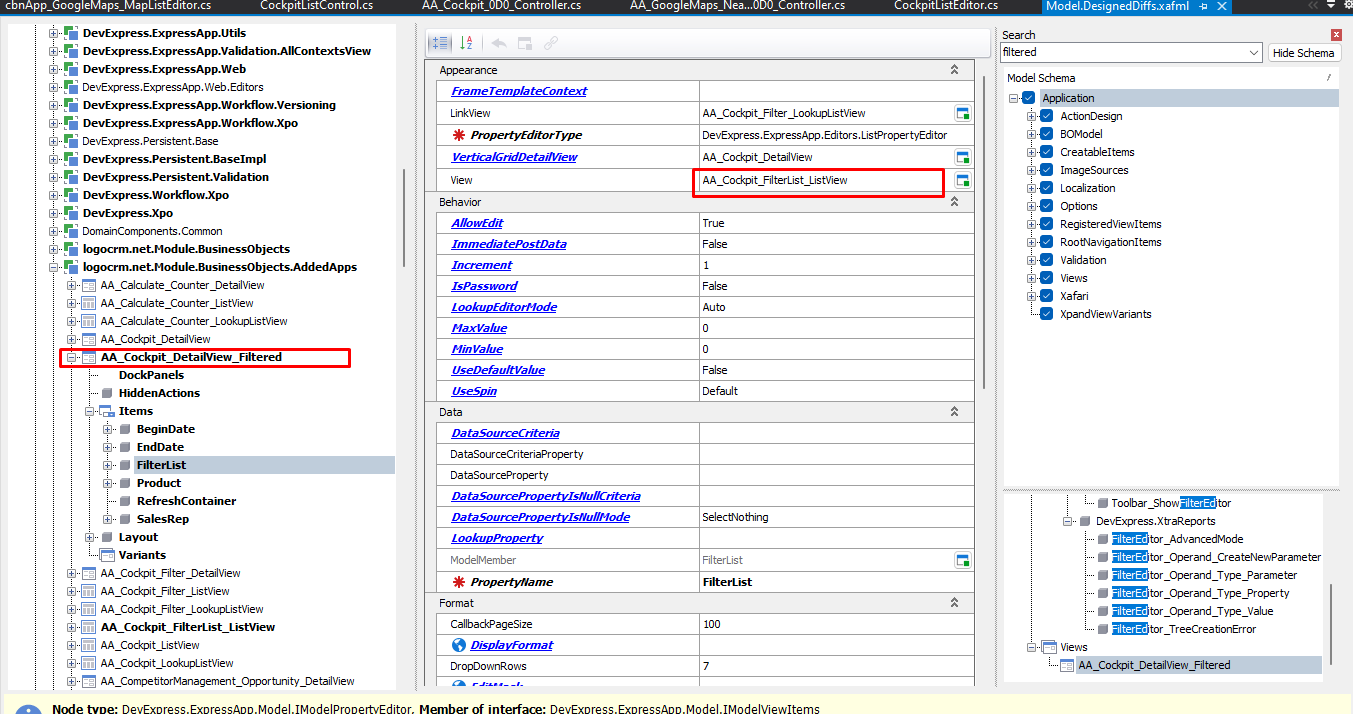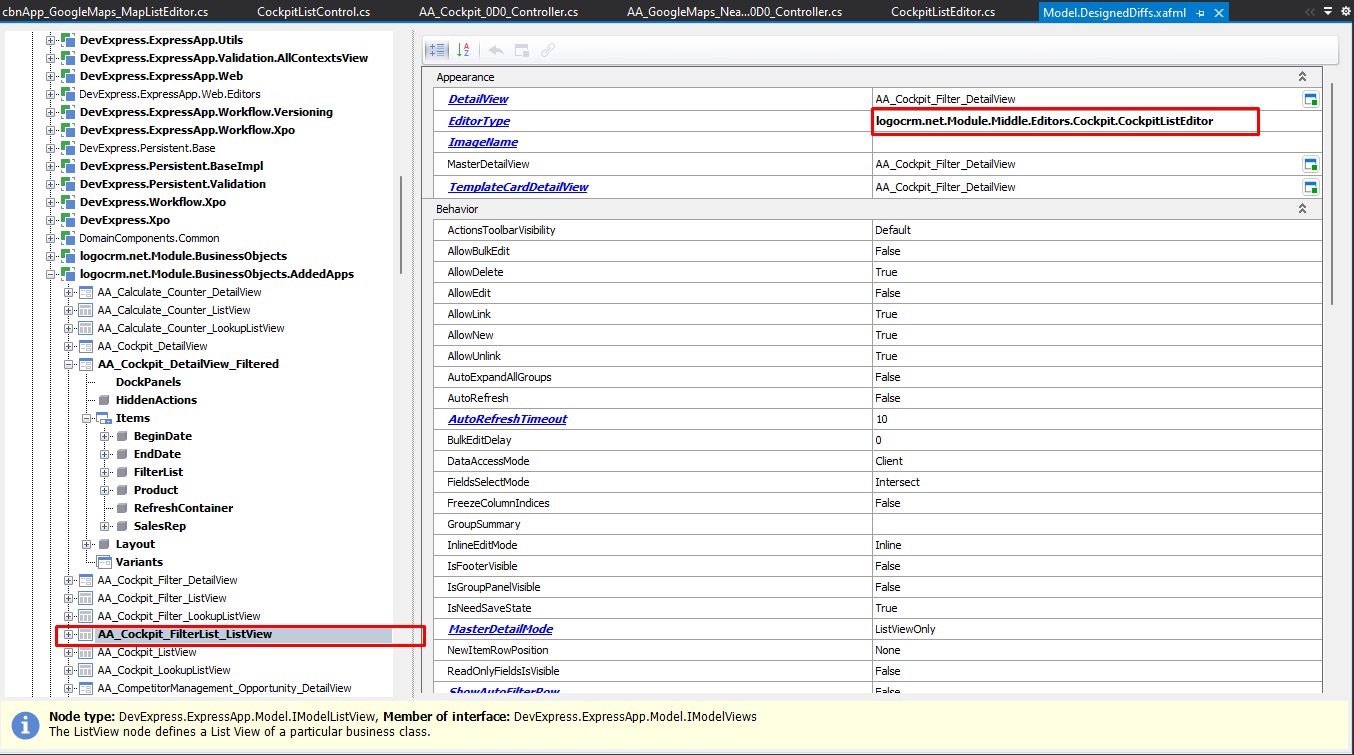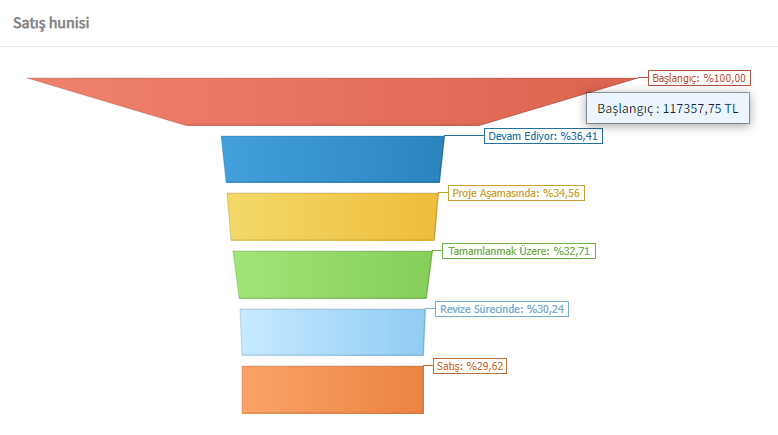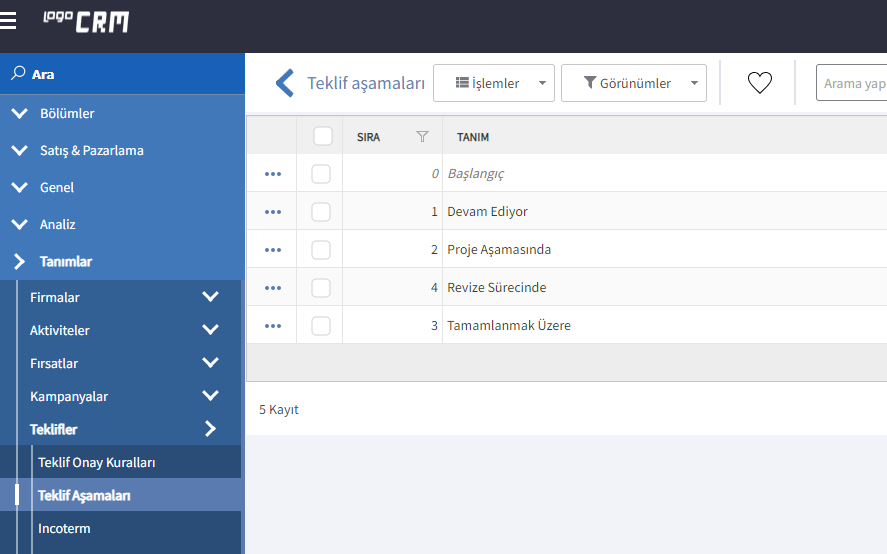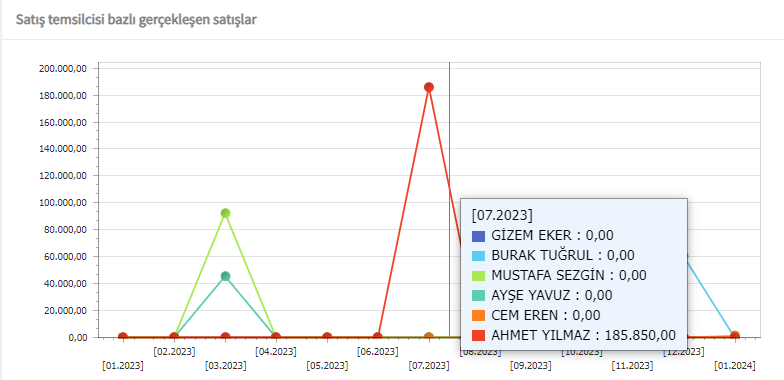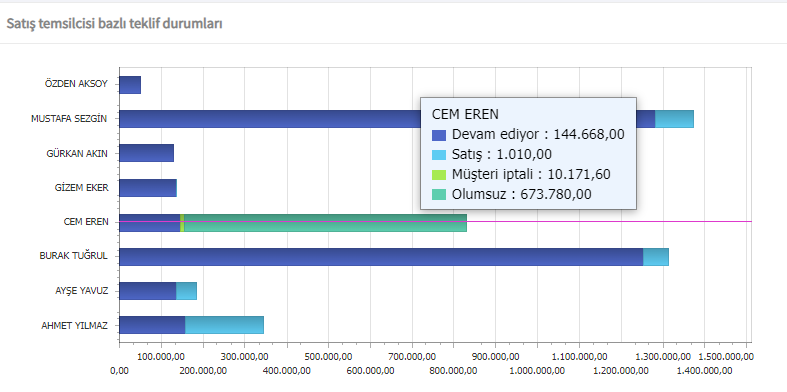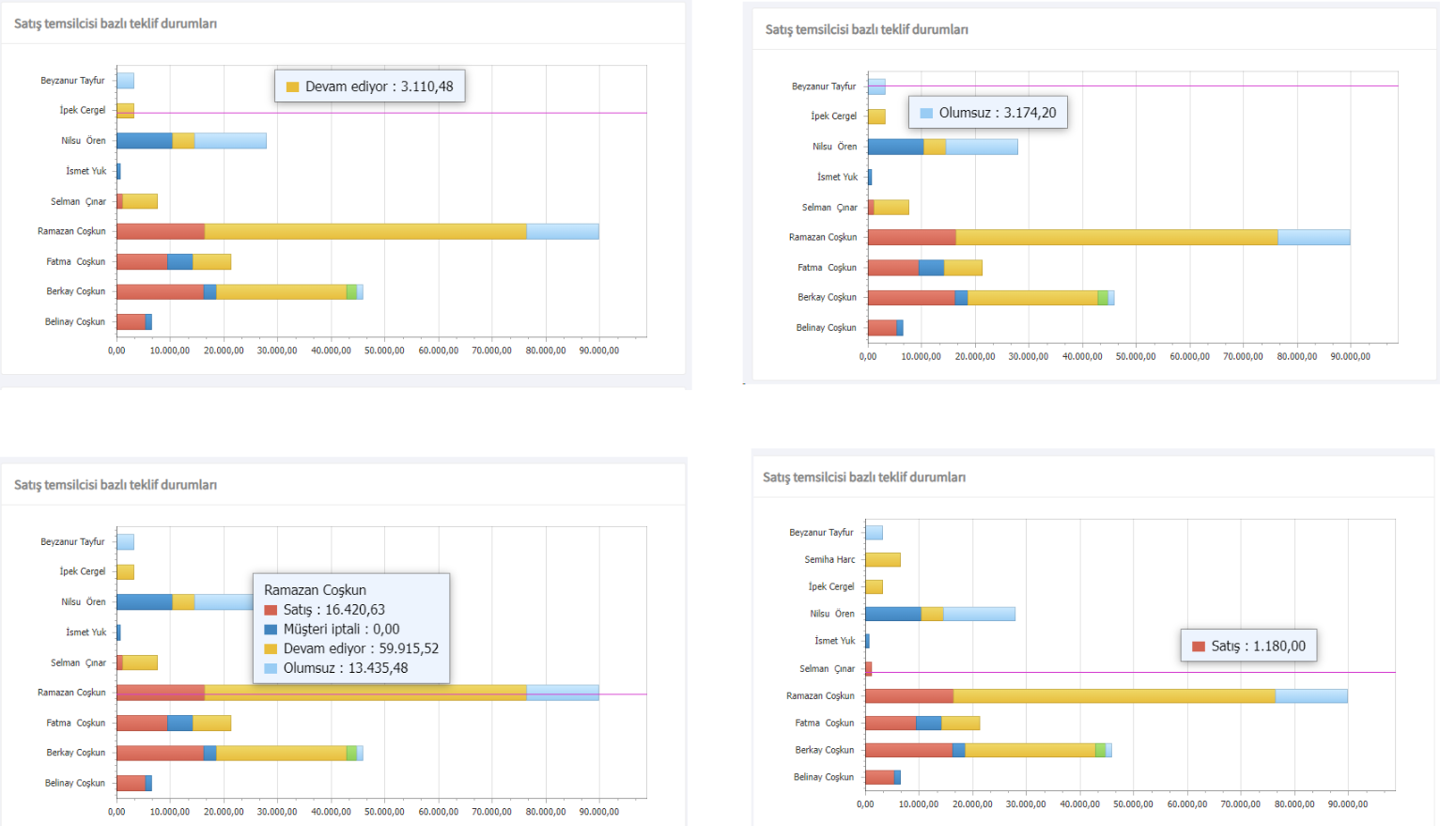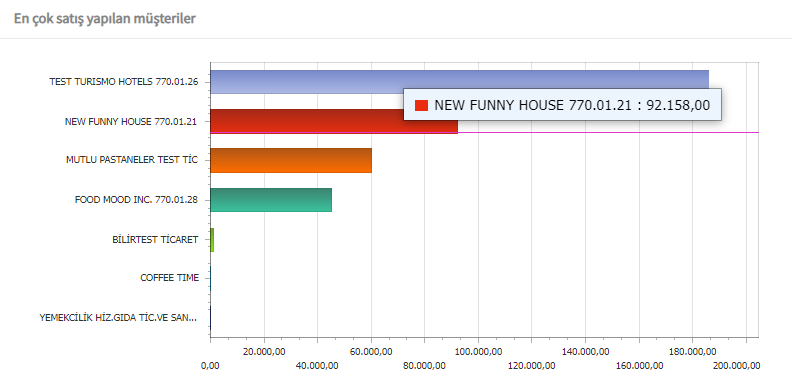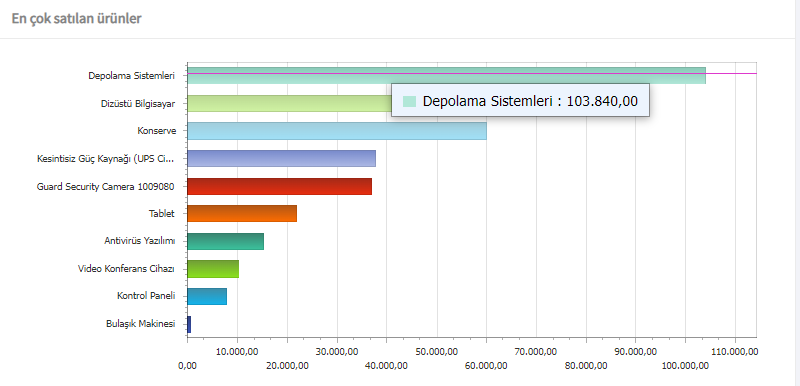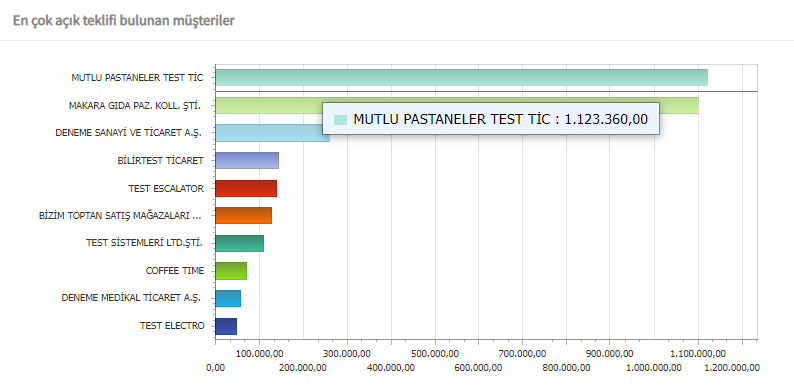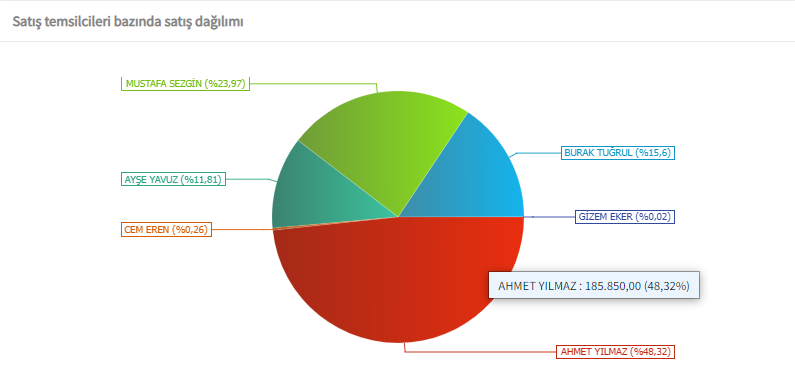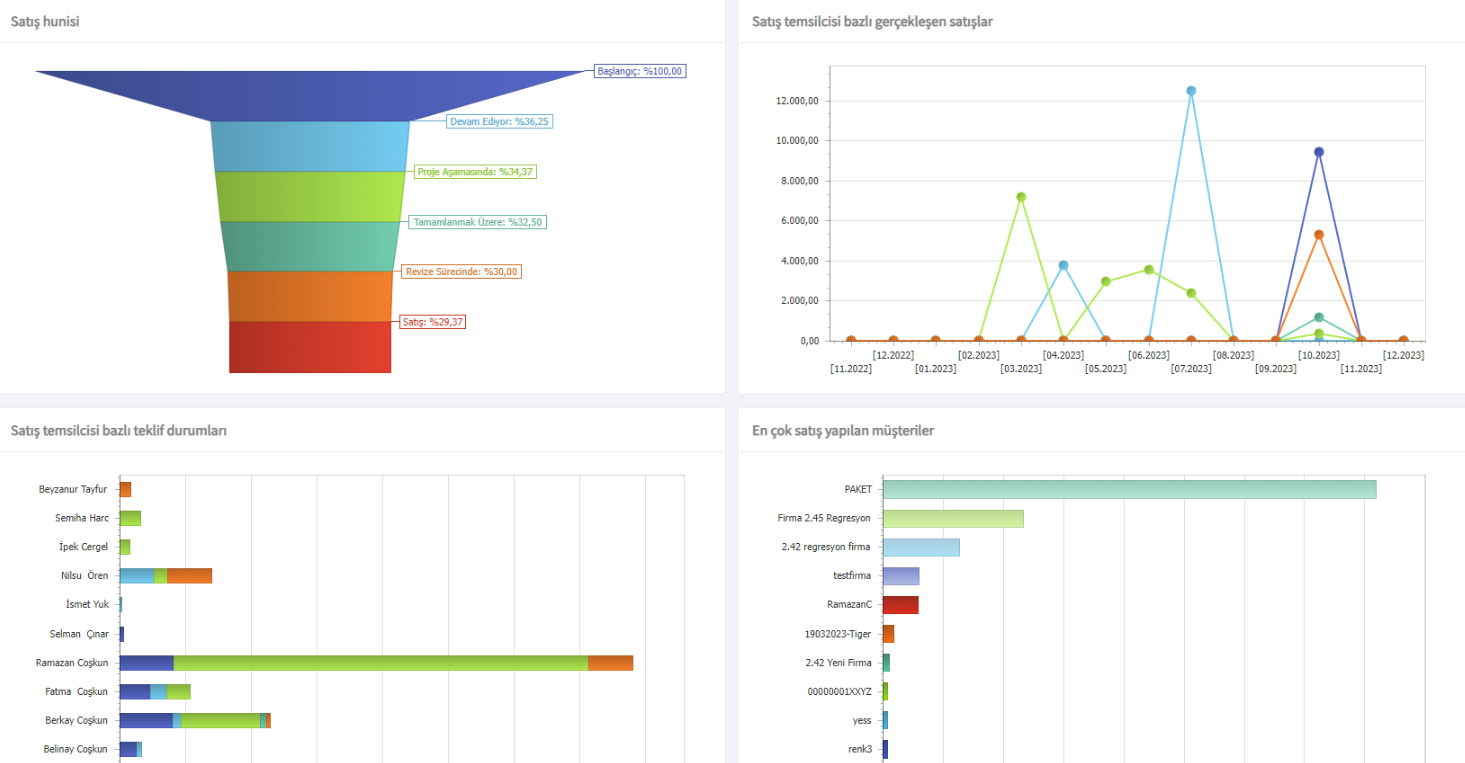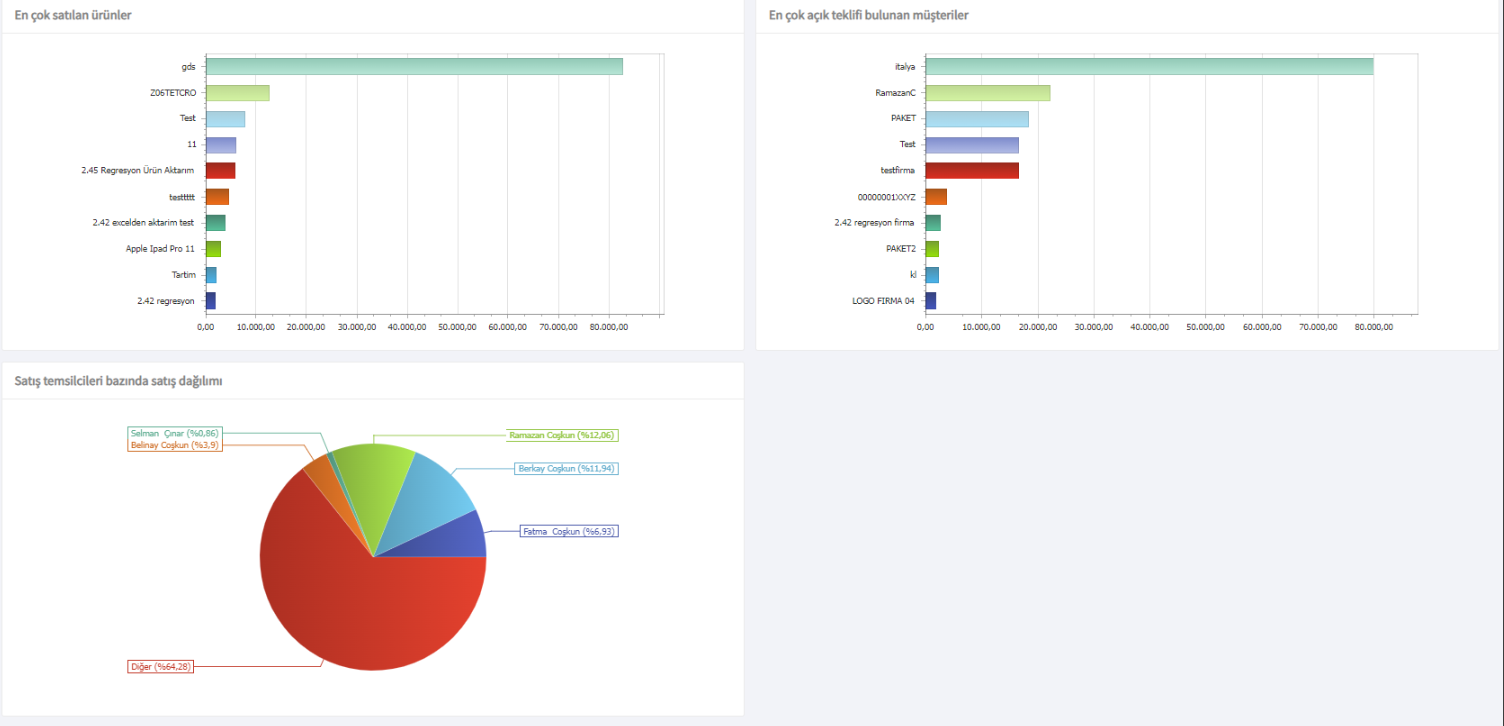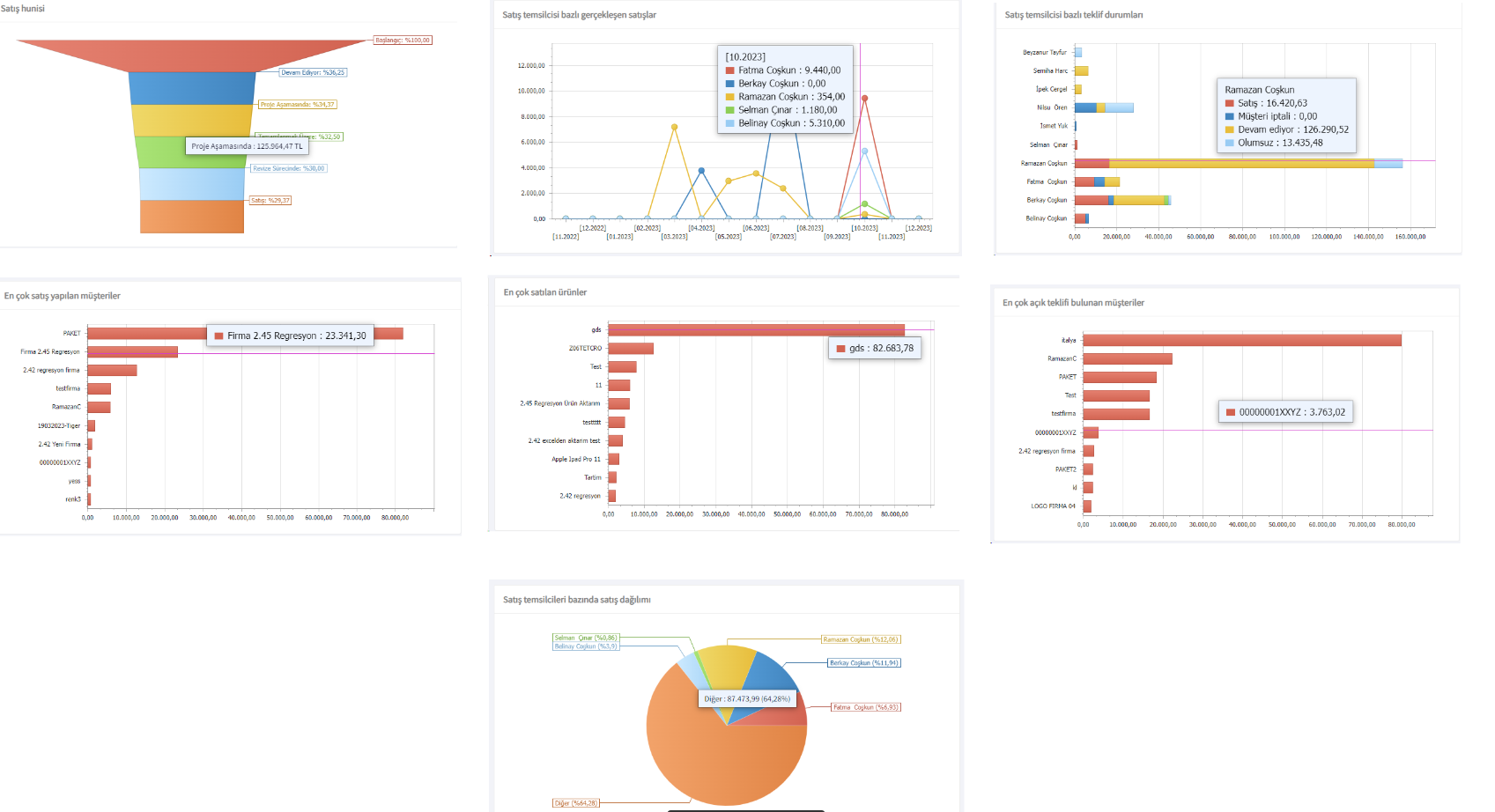Page History
| Panel | |
|---|---|
|
| Panel | |||||
|---|---|---|---|---|---|
RotalarAmaçSatış ve Pazarlama modülü altında yer alan Rotalar iş nesnelerine (fırsat, aktivite, görev ve destek kayıtları) ait günlük ve haftalık rota planlanmasının sağlar. Haritalar üzerinden gruplara ait firmaları görebilmek, rotaya ekleme yapabilmek ve seçili rotanın gidiş yolunu gösterir.
Rota oluşturma ile birlikte
| |||||
| Panel |
| Expand | ||
|---|---|---|
| ||
Rota detay ekranında ilişkisel kayıt üzerinden rota çizim işlemlerini MT_Route_Items tablosu üzerinden bilgiyi tutar.
| Expand | ||
|---|---|---|
| ||
- MT_ROUTE
Mobil tarafından rahat yönetilebilmesi için 2 ve 3 eklendi.
RouteItems için bir collection nonpersisten olarak tutulur.
- MT_ROUTEITEMS
None = 0, Opportunity = 1, //Fırsat , Task = 2, //Görev, Ticket = 3, //Destek Kaydı,
Activity = 4 //Aktivite
| Panel | ||||||||||||||||||||||||||||||||||||||||||||||||||
|---|---|---|---|---|---|---|---|---|---|---|---|---|---|---|---|---|---|---|---|---|---|---|---|---|---|---|---|---|---|---|---|---|---|---|---|---|---|---|---|---|---|---|---|---|---|---|---|---|---|---|
Rota Detay Ekran Üzerinden Kayıt EklenmesiSatış ve Pazarlama modülü altında yer alan Rotalar iş nesnesi tıklanır ve yeni bir rota kaydı oluşturmak için butonu tıklanır.
Rota oluşturmak için açıklama, başlangıç tarihi, bitiş tarihi, atanan kullanıcı ve not alanı görülür. Bu alanlar validasyona tabidir. Bu alanları doldurulmadan kaydet işlemi yapılamaz.
Alan bilgileri doldurulduktan sonra rota oluşturma tamamlanır ve Rota liste ekranında kayıt görüntülenir.
Rota Öğe Eklenmesi Oluşturulan rotanın detay ekranı açılır ve fırsat, görev, aktivite veya destek kaydı ekleme işlemleri yapılır.
Rotaya Bağlantılı Kayıt Ekleme Örneğin aktivite kaydını oluşturulan rotaya kaydına eklemek için yeni butonu altından aktivite seçilir. 1- Ekranda bağlantılı aktivite bilgileri görüntülenir. Herhangi bir kayıt seçilir veya yeni aktivite kaydı açılır.
2- Rotaya aktivite kaydı eklendiğinde sıra rota durum, sıra, işlem tipi, işlem no, işlem açıklaması, firma adı ve firma adres bilgisi alanı MT_ROUTE_ITEMS tablosuna eklenecek kayıt bilgisi gösterilir.
Rota Durum Öğesi Tamamlama: Seçili olan durum öğesinin durumunu tamamlar. Atla: Seçili olan durum öğesini atlar ve atlama işlemi yapılırken atlama nedeni girilir. İptal: Seçili olan durum öğesini iptal eder ve iptal işlemi yapılırken iptal nedeni girilir.
|
| Panel | ||||||||||||||||||||
|---|---|---|---|---|---|---|---|---|---|---|---|---|---|---|---|---|---|---|---|---|
Rota Liste Ekran Üzerinden Kayıt EklenmesiAmaç Tanımlanmış rotaların listesine erişebilmek ve rota çizme işlemi tetikleyebilmek. Kullanımı Satış Pazarlama > Rotalar" menü öğesine tıklanır. "Rotalar" listesi ekranı açılır.
İşlemler menü öğesi altından "Rota Çiz" öğesi tıklanarak rota çizimi tetiklenir.
Rota Durum Değiştirme İşlemler menü öğesi altından "Durum Değiştir" öğesi tıklanarak rotanın durum bilgisi değişir. Açık: Rota detay ekranından rota kaydet işlemi ile birlikte varsayılan olarak durumu açık gelir. Hazır: Rotayı hazırlayan kullanıcı rotayı atama yapacak kullanıcıya bildirim göndermek için hazır öğesini seçer. Devam ediyor: Rota atanan kullanıcı durumunu devam ediyor olarak seçer ve rota üzerinde kayıt girişi sağlar. Beklemede ve İptal : Rota atanan kullanıcı rota üzerinde işlem uzun sürdüğünde veya müşteri tarafından görüşme iptal olacağında öğelerden birini seçer. Tamamlandı: Rota atanan kullanıcı ziyaretlerini veya durum öğelerini bitirdikten sonra kaydı kapatmak için tamamlandı öğesini seçer.
|
...
Rota Çizme
Rota çizme işlemi eklenen iş nesnesi kaydın (aktivite, fırsat, görev ve destek kayıtları) firma bilgisindeki adres tanımından bulunduğunuz lokasyon arasındaki hat üzerinden rota çizer.
| Expand | ||
|---|---|---|
| ||
| Info | |||||
|---|---|---|---|---|---|
| |||||
Adres tanımı kayıt içinde yoksa haritada ikon gösterilmez uyarı verilir.
|
Rota çizme butonu detay ve liste ekranlarından oluşturmak için;
...
| Expand | ||
|---|---|---|
| ||
- Detay ekranında "Rota çiz" butonu tetiklenmesi ile,
- Rota içindeki rota öğeleri için harita üzerinde optimal rota çizimi yapılır. (durumu iptal ve atlandı olanlar çizime dahil edilmez)
| Expand | ||
|---|---|---|
| ||
| Tip | ||
|---|---|---|
| ||
Rota Çizme işlemini Logo CRM Mobil uygulama üzerinden yapılması önerilir. |
| Panel | ||||||||||
|---|---|---|---|---|---|---|---|---|---|---|
İlişkili Kayıtlar Üzerinden Rota GösterimiAmaç İlişkili kayıtlar sekmesinde Rotaların gösterilmesini sağlayabilmek. Kullanımı Aktiviteler , Fırsatlar, Destek Kayıtları ve Görevler > Detay Ekranı > İlişkili Kayıtlar > Rotalar" sekmesine gelinir ve ilişkilendirilmiş rotalar görüntülenir.
|
| Panel | |||||||||||||||
|---|---|---|---|---|---|---|---|---|---|---|---|---|---|---|---|
Rota API KullanımıAmaç MT_ROUTE ve MT_ROUTE_ITEMS için API desteğinin sağlayabilmek. GET işleminde firma koordinatlarının döndürülmesi sağlanmıştır.
|
Teklif Satış Göstergeleri satış temsilcisi ve ürün bazında seçilen iş nesnesine göre raporlama sağlayan ekrandır.
|
| Panel | ||||||||||||||||||||||||||||||||||||||||
|---|---|---|---|---|---|---|---|---|---|---|---|---|---|---|---|---|---|---|---|---|---|---|---|---|---|---|---|---|---|---|---|---|---|---|---|---|---|---|---|---|
Teklif Satış Göstergeleri Menü EkranıSol Menü üzerinde bulunan Dashboard altındaki Teklif Satış Göstergeleri ekranı tıklanarak grafik raporlar görüntülenir.
1. Teklif Satış Göstergeleri Ekranında Filtre Satırı; Teklif Satış Göstergeleri menü ekranında filtre satırı üzerinden Satış Temsilcisi, Ürün, Başlangıç Tarihi Bitiş Tarihi, Hızlı tarih seçimi yapılarak Rapor Getir butonu ile raporlar çağrılır.
1.1. Satış Temsilcisi: Bir veya birden fazla çoklu satış temsilcisi seçimi sağlanır.
1.2. Ürün Seçimi: Teklif Satış Göstergeleri ekranındaki filtre satırı üzerinde Ürün bileşeni çoklu seçim yapılır. Ekran üst bölümündeki "Ürün" bileşenine gelinir. Bileşen üzerinden bir ya da birden çok ürün seçimi yapılır.
2. Teklif Satış Göstergeleri | Rol Bilgisi; Temel rol içerisinde Teklif Satış Göstergeleri ve Teklif Satış Göstergeleri filtre nesnesi görülür. Temel role sahip kullanıcının Teklif Satış Göstergeleri menüsüne erişebilir.
3. Model Editor ve Tablo Bilgisi; SQL Tablo bilgisi olarak AA_Cockipt tablosunda Oid, satış temsilcisi, ürün, başlangıç tarihi, bitiş tarihi alanları görüntülenir. Model Editor üzerinde logocrm.net.Module.BussinessObject.AddedApps üzerinde Teklif Satış Göstergeleri ve Teklif Satış Göstergeleri Filtre ekranları görüntülenir. Teklif Satış Göstergeleri-teklif menüsüne tıklandığında ekranda CockpitListEditor'un gösterilmesi sağlanmıştır.
4. Teklif Satış Göstergeleri | Kart Satırının Eklenmesi Teklif Satış Göstergeleri menü ekranı açılır. Rapor Getir butonu ile tarih veya zaman çizelge kısıtları çalıştırılarak raporlar güncellenir. Teklif Satış Göstergeleri ekranındaki kart satırı ve 4 adet kart bilgisi görülür. Açık Teklifler: Açık teklifler toplam tutarı, açık teklif sayısı ve devam ediyor durumunda olan teklifleri gösterir. Kazanılan Teklifler: Satış durumunda olan tekliflerdir. Kazanılan teklifler toplam tutarı, kazanılan teklif sayısını gösterir. Kaybedilen Teklifler: Satış ve Devam ediyor durumu dışındaki tekliflerdir. Kaybedilen teklifler toplam tutarı, kaybedilen teklif sayısını gösterir. Tüm Teklifler: Tüm durumlarda bulunan tekliflerdir. Tüm teklifler toplam tutarı, Tüm teklifler sayısını gösterir. |
| Panel | |||||||||||||||||||||||||
|---|---|---|---|---|---|---|---|---|---|---|---|---|---|---|---|---|---|---|---|---|---|---|---|---|---|
Teklif Satış Göstergeleri Grafik EkranıTeklif Satış Göstergeleri üst menü üzerinde filtre kısıtlaması, ürün seçimi veya satış temsilcisi seçimine göre Teklif Satış Göstergeleri grafik ekranları oluşur. Teklif Satış Göstergeleri grafik ekranında satış hunisi, satış temsilcisi bazlı gerçekleşen satışlar, satış temsilcisi bazlı teklif durumları, en çok satış yapılan müşteriler, en çok satılan ürünler, en çok açık teklifi bulunan müşteriler ve satış temsilcileri bazında satış dağılımı görülür. 1- Satış Hunisi Teklif Satış Göstergeleri ekranında satış hunisi grafiğine gelinir. Huni sağ bölümünde yukarıdan aşağıya doğru teklif aşamaları ve teklif durumu görüntülenir. Satış Hunisi Detay Bilgilendirmesi; Örnek olarak teklif aşamalarına başlangıç, devam ediyor, proje aşamasında, tamamlanmak üzere ve revize sürecinde gibi aşamalar eklendiğinde gösterimi sağlanır. Aşamaların başlarında yüzdelik ifade bulunur. Bu yüzdelik ifadenin okuma bilgisi aşağıdaki örnekleme gibi olur. Teklif aşamaları içerisinde yukarıdan aşağıya = ilk aşamadan son aşamaya ve en altta satışa dönmüş teklifler gösterilir. Yüzdesel olarak aşamaların geçiş yüzdeler gösterilir ve giderek azalır. Aşamalardaki teklif sayıları üzerinden yüzde bilgileri hesaplanır. Fare ile üzerine gelindiğinde tooltipte o aşamadaki anlık tutar bilgisi gösterilir.
2- Satış Temsilcisi Bazında Gerçekleşen Satışlar Her satış temsilcisi farklı bir renkte gösterilir. Satış temsilcisi seçimi yapılmazsa tüm satış temsilcileri ayrı çizgi ile çizilir. Aylara göre zaman (x) - tutar(y) grafiğidir. 3- Satış Temsilcisi Bazlı Teklif Durumları Her satış temsilcisi için farklı bir bar gösterilir. Tutar (x)- satış temsilcisi (y), durum(stack) grafiğidir. Oranlar ya da tutarlar tooltip bazlı eklenir. Grafik raporlar üzerinde tek aşama dönen sonuçlarda tooltipin standarda uydurulması "Satış temsilcisi bazlı teklif durumları" grafik raporu üzerine gelir. Üzerinde tek aşama bilgisi olan bir satış temsilcisi grafiği üzerine gelir ve tool tip alınır.
4- En çok Satış Yapılan Müşteriler Her müşteri farklı bir yatay bar ile gösterilir. Tutar (x)- Müşteri (y) grafiğidir. En çok ve en sıklık ile satış yapılan müşteriler gösterilir. 5- En çok Satış Yapılan Ürünler Her ürün farklı bir yatay bar ile gösterilir. Tutar (x)- Ürün(y) grafiğidir. En çok ve en sıklık ile satış yapılan ürünler gösterilir. 6- En Çok Açık Teklifi Bulunan Müşteriler Her müşteri farklı bir yatay bar ile gösterilir. Tutar (x)- Müşteri(y) grafiğidir. Teklif kaydı üzerinde en çok açık teklifi olan müşterilerin gösterim şeklidir. 7- Satış Temsilcileri Bazında Satış Dağılımı Satış temsilcisi (dilim) - detay (yüzde) (tooltip: tutar + yüzde) grafiğidir. Satış temsilcisi boş olan satışlar diğer bölümünde gösterilir. Teklif Satış Göstergeleri | Grafik Renklendirmesi
Teklif Satış Göstergeleri | İpucu (Tooltip) ve Eksenler Üzerinde Sayısal Değerlerin Binlik Ayraç Desteği
|